Umnožavanje particija tvrdog diska može biti zamornoako koristite alat poput Clonezilla ili neki drugi uslužni program za sigurnosno kopiranje Linuxa. Ako vam se žuri, puno je bolje upotrijebiti značajku umnožavanja ugrađenu u svima najdraži urednik particija za Linux: Gparted!
U ovom ćemo vodiču istražiti kako klonirati LinuxTvrdi disk s lakoćom pomoću živog diska Gparted. Ovaj se postupak također može izvesti s inačicom Gparted uključenom u mnoge Linux OS softverske izvore, ali se ne preporučuje jer otežava modificiranje nekih datotečnih sustava.
Stvorite GParted Live Disk
GParted Live Disk je ključan za Linuxkorisnici koji žele izmijeniti tvrde diskove, posebno one koji na sebi imaju Linux operativne sustave. Da biste kopiju Gparted diska uživo radili, slijedite detaljne upute u nastavku.
Korak 1: Preuzmite Etcher USB aplikaciju za snimanje na svoje osobno računalo, posjetite ovu web stranicu ovdje.
Korak 2: Otvorite prozor terminala pritiskom na Ctrl + Alt + T ili Ctrl + Shift + T na tipkovnici. Zatim, CD u direktorij "Preuzimanja" na vašem Linux računalu.
cd ~/Downloads
3. korak: Koristiti otvoriti rajsfešlus aplikacija naredbenog retka za potpuno izvlačenje datoteke Etcher AppImage na vašem Linux računalu.
unzip balena-etcher-electron-*-linux-x64.zip
4. korak: Ažurirajte dozvole datoteke Etcher AppImage tako da je izvršava i može pokrenuti sustav koristeći chmod naredba.
chmod +x balenaEtcher-*.AppImage
Korak 5: Koristiti wget naredbu za preuzimanje najnovijeg izdanja Gparted Live ISO datoteke na vaše Linux računalo.
wget https://downloads.sourceforge.net/gparted/gparted-live-1.0.0-2-amd64.iso
Ili za 32-bitni postupak učinite:
wget https://downloads.sourceforge.net/gparted/gparted-live-1.0.0-2-i686.iso
Korak 6: Pokrenite program Etcher pomoću naredbenog retka.
./balenaEtcher-*-x64.AppImage
Korak 7: Uključite USB flash pogon i omogućite Etcheru da ga automatski odabere.
Korak 8: Kliknite na gumb "Odaberi sliku" kako biste otvorili prozor "dijalog s otvorenom datotekom" i potražite Gparted ISO datoteku.
Korak 9: Pritisnite gumb "Flash!" U Etcher-u da biste pokrenuli postupak bljeskanja. Kad je postupak gotov, ponovno pokrenite svoje Linux računalo s uključenim USB flash diskom.
Čizma Gparted
Za podizanje sustava Gparted s USB-a konfigurirajte svoj BIOS naučitavanje s USB-a u redoslijedu za pokretanje. Nakon što se učita, vidjet ćete izbornik za pokretanje s nekoliko stavki na popisu. Potražite opciju "Gparted Live (zadane postavke) i pritisnite tipku Enter tipka za pokretanje diska uživo.

Nakon što ste prešli upit za GrubGparted Live disk na vašem računalu, na zaslonu će se pojaviti prozor s oznakom "Konfiguracijski podaci konzole". Odzivnik će imati nekoliko mogućnosti za odabir. Ako trebate postaviti svoju preferiranu tipkovnicu, kliknite opciju "Select keymap from arch list". U suprotnom, odaberite "Ne diraj tipkovnicu" kako biste podigli zadani kernel.
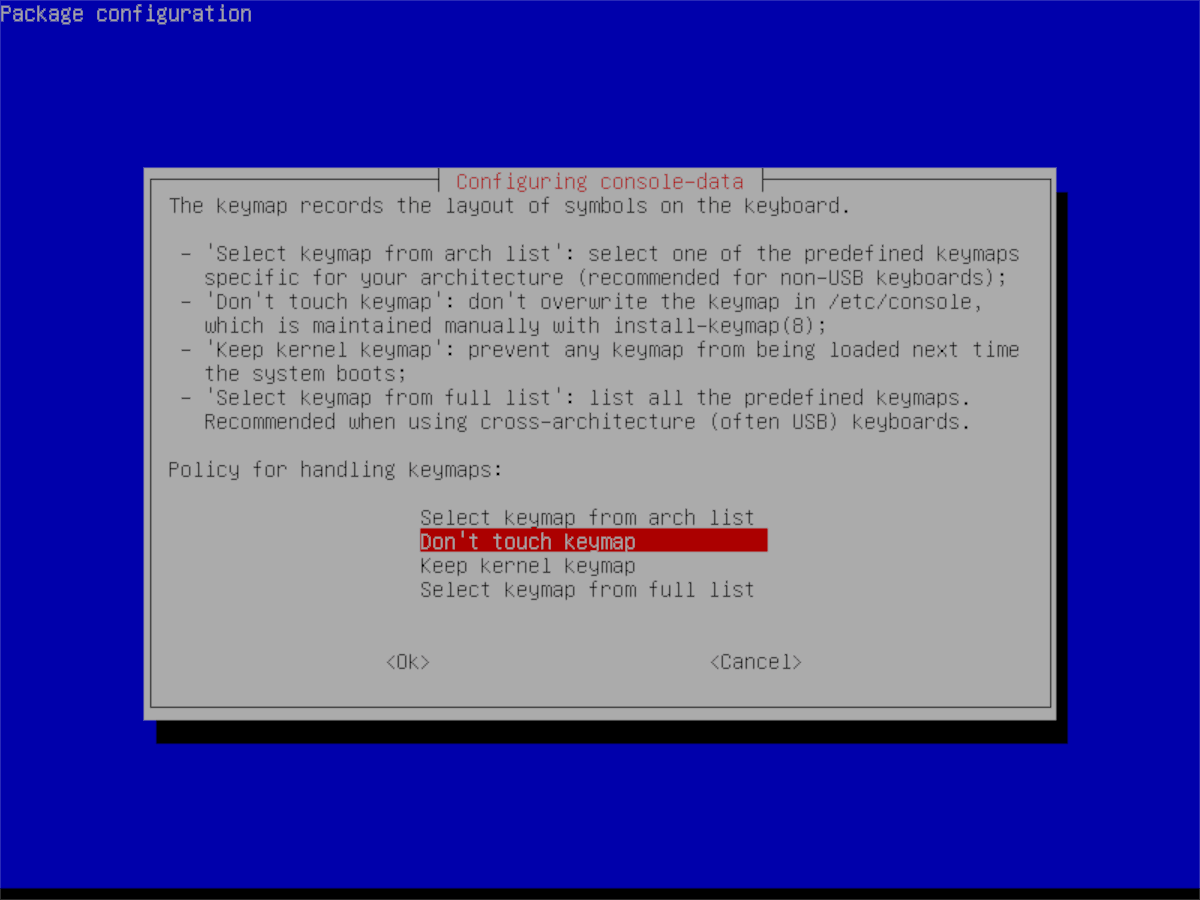
Nakon mape ključeva, Gparted će vas pitati o vašemJezik. Pregledajte popis i odaberite onaj s kojim govorite unoseći broj u upit. U suprotnom, držite ga na zadanom izboru pritiskom na Enter tipka na tipkovnici.
Vaš jezik i mapa ključa postavljeni su na disku Gparted Live. Sada učitajte GUI sučelje unosom startx naredite u retku pod "Koji način rada preferirate."
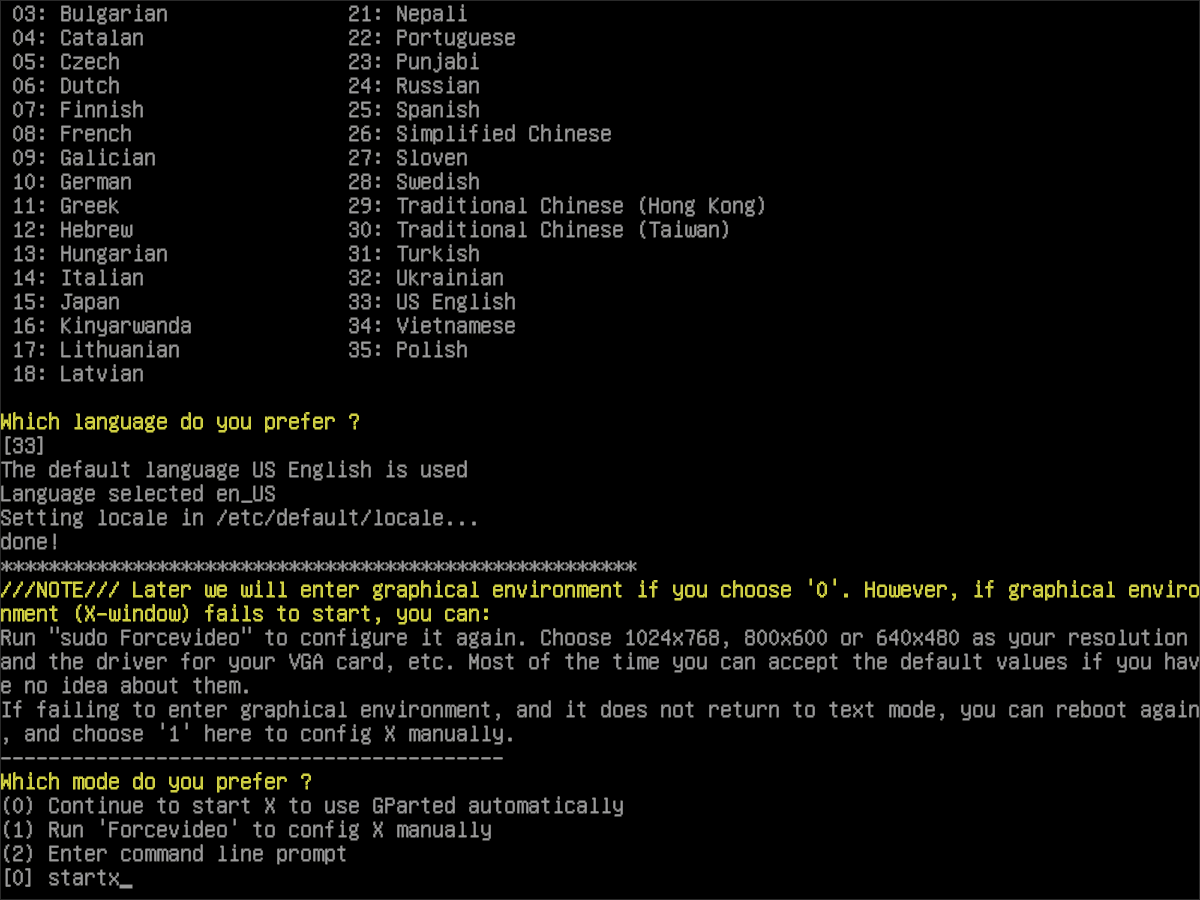
Kopiranje particija s Gpartedom
Za kopiranje particije u Gpartedu započnite s lociranjempogon s kojim želite raditi (AKA izvor tvrdog diska). Pomoću izbornika u gornjem desnom kutu alata Gparted pronađite pogon s kojeg želite kopirati i odaberite ga u izborniku kako biste ga otvorili u aplikaciji.
Na izvornom tvrdom disku pronađite particijuizvorni disk u koji želite kopirati na sekundarni tvrdi disk (AKA odredišni tvrdi disk). Nakon što pronađete particiju koju želite kopirati, desnom tipkom miša kliknite je mišem da biste otkrili izbornik desne tipke.
U izborniku potražite "kopiraj" i odaberite gapotvrdite Gpartedu da želite kopirati particiju. Zatim se vratite na izbornik u gornjem desnom dijelu aplikacije i odaberite odredišni tvrdi disk.
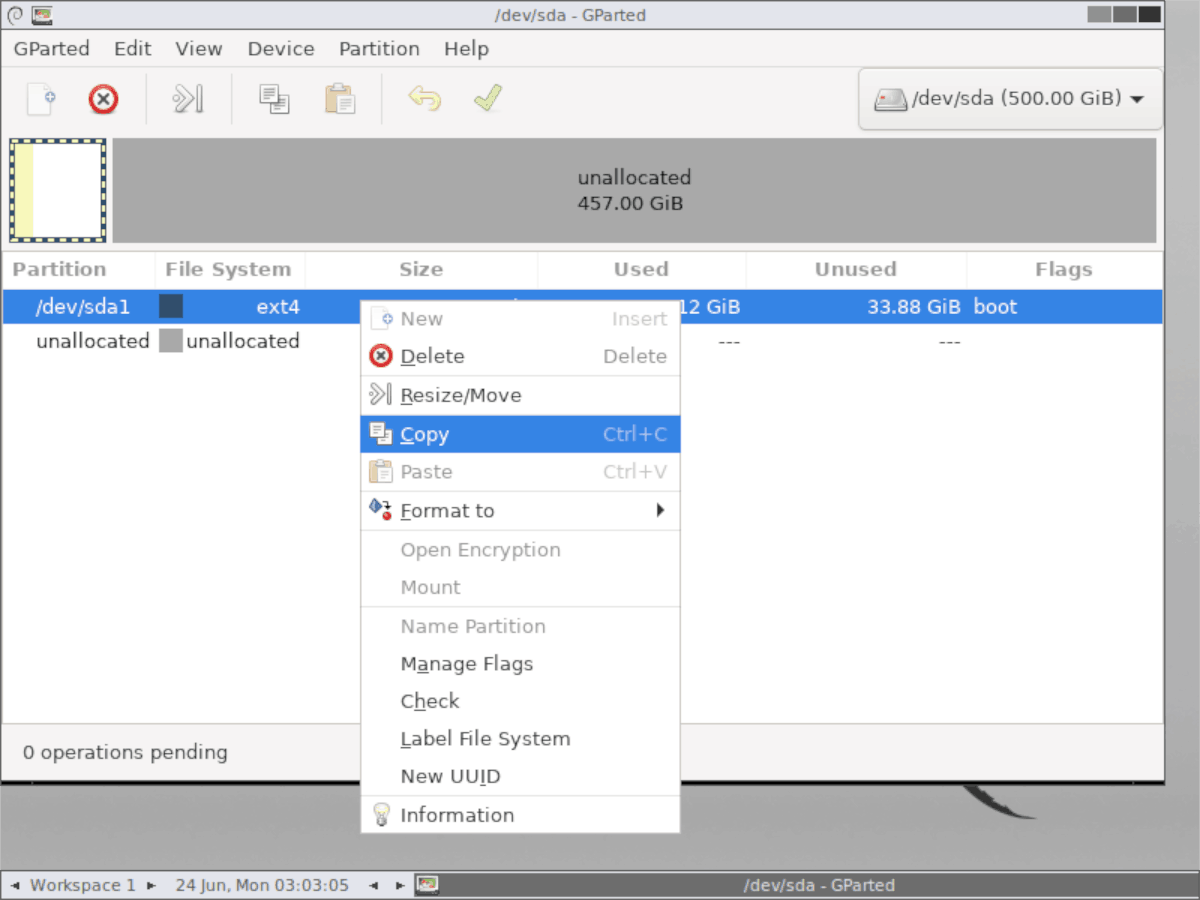
Bilješka: particija na izvornom tvrdom disku ne smije biti veća od prostora odredišnog pogona. Svakako kliknite desnom tipkom miša na particiju i odaberite "promijenite veličinu" kako biste je prvo smanjili, tako da se particija koju namjeravate kopirati preko odredišnog pogona.
Nakon što napunite odredišni tvrdi disk u Gpartedu, desnom tipkom miša kliknite bilo koji prostor da biste otvorili izbornik desne tipke. Pregledajte izbornik desne tipke miša za "zalijepi" za kopiranje particije.
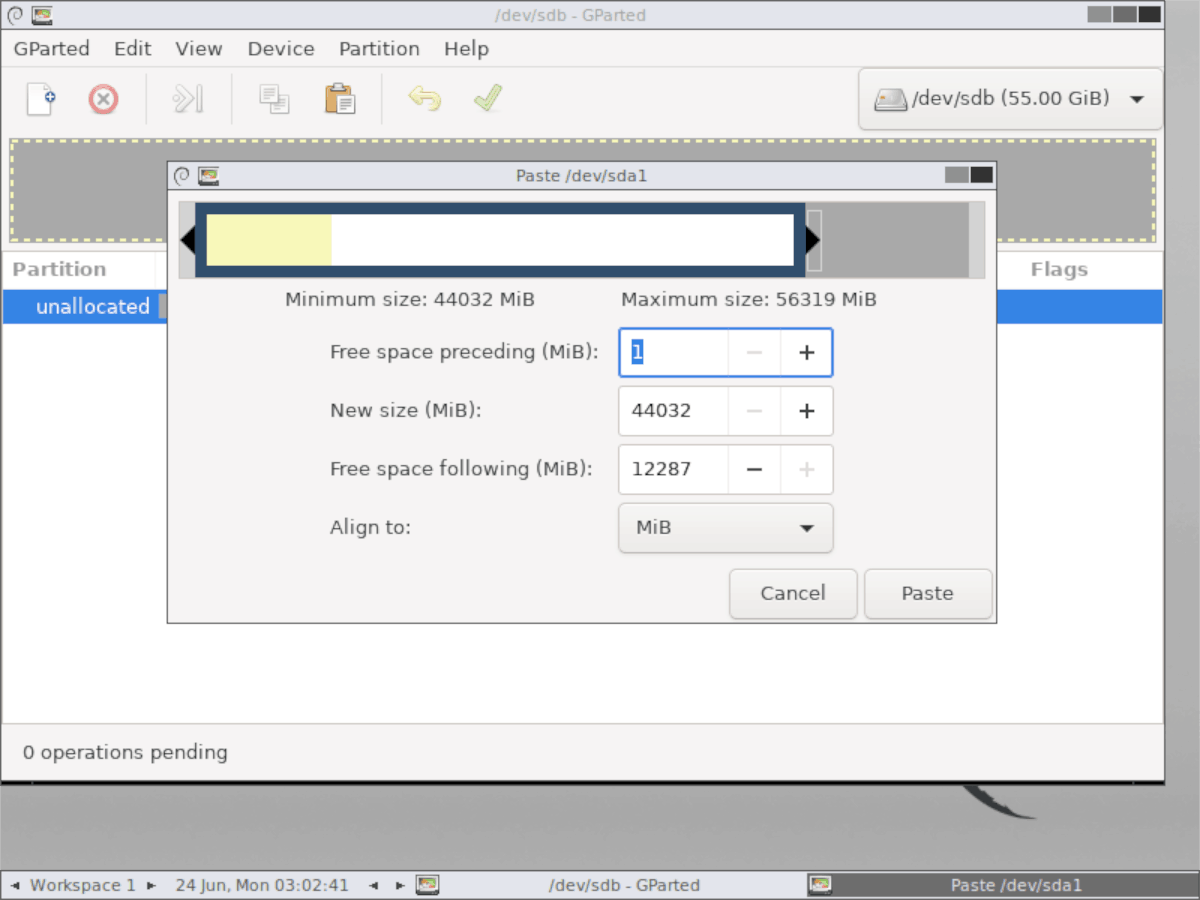
Kliknite ikonu zelene kvačice da biste primijenili prijenos na novi pogon. Obavezno ponovite ovaj postupak onoliko puta koliko je potrebno ako višestruke particije trebaju kopiranje.
Kad se sve kopije tvrdog diska kopiraju na Gparted, ponovno pokrenite svoje Linux računalo.













komentari